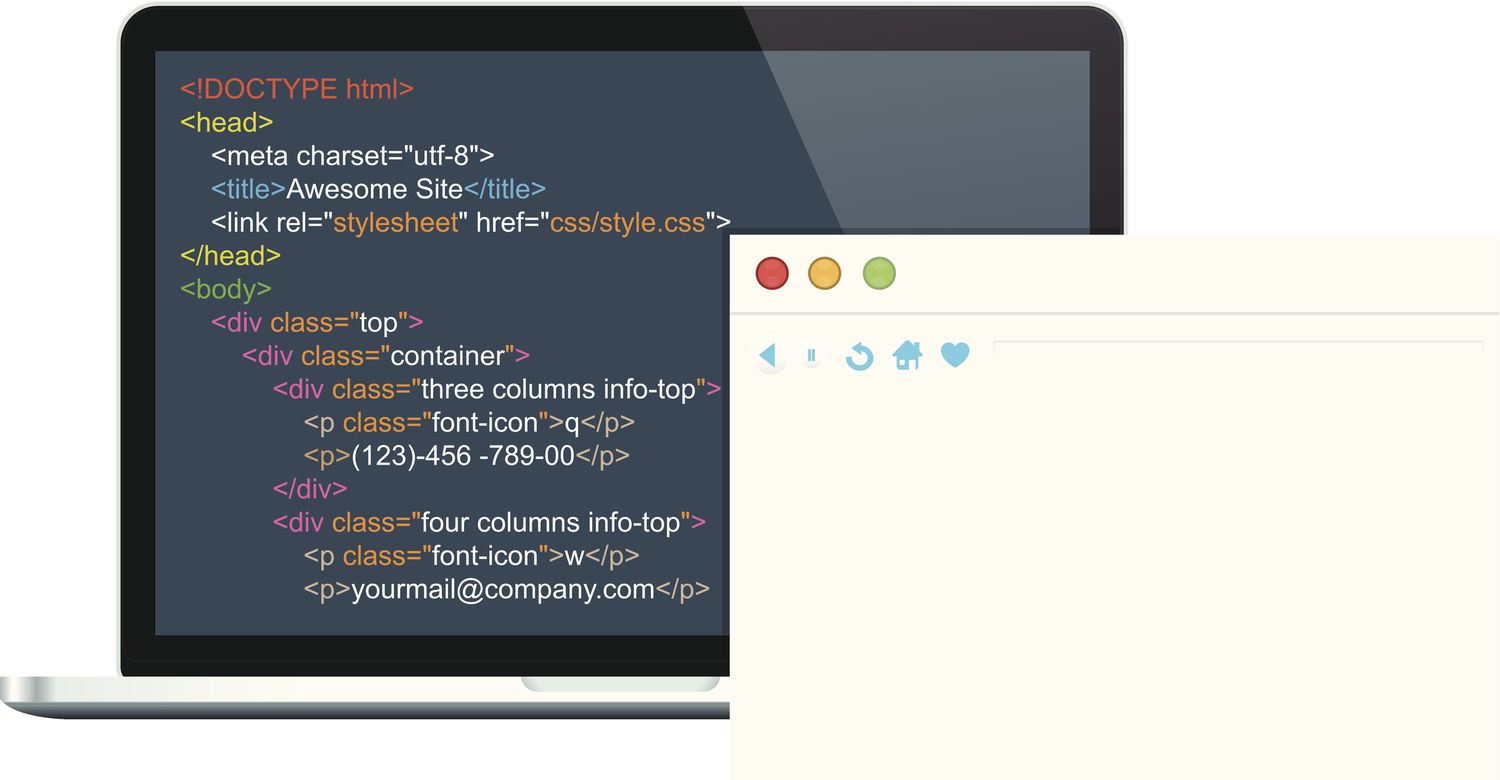如何查看网页源代码
- 在大多数主要浏览器上,您可以通过按访问网站的源代码 控制键+U 在Windows中。
- 在 Mac 上,按 命令+选项+U 在大多数主要浏览器中或 命令+U 在火狐浏览器中。
- 在 Android 上,使用 查看源代码: 调整 URL 以查看源代码。 在 iOS 版 Safari 上,不支持此功能。
尽管网络浏览器解释超文本标记语言文件和级联样式表,使网络按其本来的样子显示,但热键或 URL 调整会强制浏览器在新选项卡或窗口中显示该页面的源代码。 尽管大多数人很少需要检查源代码,但开发人员使用此视角来解决布局不一致问题或修复网站上的错误。
推荐:修复Windows 11中显示受限访问Wi-Fi的方法
如何在桌面浏览器中查看源代码
对于所有主要桌面浏览器 – Google Chrome、Microsoft Edge、Mozilla Firefox、Opera、Vivaldi – 按 Ctrl+U 打开一个新选项卡,其中显示您所在页面的原始 HTML。 在 Mac 上,按 Cmd+Option+U 或者 Cmd+U在火狐浏览器中。
或者,所有桌面浏览器都支持特定于 URL 的调整。 预先添加文本 查看源代码: 到 URL 以在源模式下打开页面。 例如,输入 查看来源:https://www.lifewire.com 查看 Lifewire 主登陆页面背后的源代码。
更喜欢鼠标,还是需要即时调整 HTML? 所有主流浏览器都支持 查看源代码 命令在其菜单结构中的某个位置,并且它们还支持开发人员模式(命名各种事物,并以各种方式启动),允许根据您在开发人员界面中所做的更改实时调整页面的执行方式。
如何在默认移动浏览器上查看源代码
原生 Android 浏览器允许 查看源代码: 网址调整。 然而,在 iOS 上,原生 Safari 应用程序不支持此功能。 在 Apple 平台上,您需要启动不同的浏览器或从 App Store 启动源代码查看应用程序。
您从平台的应用程序商店安装的各个移动浏览器的行为有所不同。 有关具体过程,请参阅浏览器的文档。